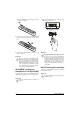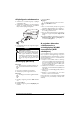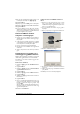User manual
18 Philips · HDP16x0TV
ScreeneoWLink szoftver
Segítségével csatlakoztathatja a projektort egy asztali
PC-hez vagy laptophoz a vezeték nélküli vagy vezetékes
hálózat segítségével valamint, hogy a Screeneot a számí
-
tógép képernyőjeként használja.
Ehhez mindkét eszközt ugyanarra a vezeték nélküli vagy
vezetékes hálózathoz kell csatlakoztatni.
A Screeneo firmware 1.20 verzió kell, hogy telepítve
legyen a projektoron.
Ellenőrizze a Beállítások menü > Karbantartás > Fir-
mware verzió útvonalon keresztül, hogy a firmware
megfelelő verziója van telepítve a projektoron
Ha a Screeneo firmware verzió 1.20, lásd a Screeneo
szoftver telepítése bekezdést a számítógépben.
Ha a Screeneo firmware verzió régebbi, mint 1.20,
akkor lásd a Szoftver frissítése a projektoron bekezdést.
A szoftver frissítése a projektoron
A Screeneo firmware verziót a következő oldalon találja
meg
« Philips »: www.philips.com/screeneo a fájl betöltésé-
hez az alábbiak szerint járjon el
A Screeneo frissítéséhez le kell töltenie a fájlt egy
FAT16-ra vagy FAT32-re formázott SD kártyára vagy
egy pendrive-ra vagy egy USB eszközre.
Keressen egy megfelelő digitális média eszközt és
helyezze azt a számítógépbe.
1 Indítson el egy internetes böngészőt és a címsorba
írja be ezt a címet: www.philips.com/screeneo.
2 Válassza ki az országot és kattintson a kívánt nyelvre.
3 A modell kiválasztásához kattintson a Mind a 4 ter-
mék megtekintése lehetőségre.
4 Válassza ki egérrel a pontos modellt.
5 Az új képernyőn keresse meg az eszközt és kattint-
son a be lehetőségre.
6 A "Screeneo Smart LED projector" képernyő fog
megjelenni. A "Software & drivers" lehetőségen
kattintson a Fájl letöltése lehetőségre.
7 A böngészőtől függően mentse el a fájlt a digitális
média eszköz gyökérkönyvtárába.
8 Ellenőrizze, hogy ki (OFF) van kapcsolva a Screeneo
projektor.
9 Távolítsa el a digitális média eszközt a számítógépből,
majd helyezze be a Screeneo digitális média eszköz
-
höz tartozó portjába.
10
11 A bekapcsoláshoz nyomja meg hosszan a BE/KI gom-
bot a projektoron.
12 A kezdő képernyő után megjelenik a főmenü. Hasz-
nálja a navigációs gombokat a Beállítások kiválasztá-
sára.
13 Nyugtázza OK-val.
14 Használja a / gombokat a Karbantartás kivá-
lasztására.
15 Nyugtázza OK-val.
16 Használja a / gombokat a Firmver frissítés
kiválasztására.
17 Nyugtázza OK-val.
18 Használja a / gombokat a Telepítés kiválasztá-
sára.
19 Nyugtázza OK-val.
20 Az eszköz ki- és bekapcsol újra. Körülbelül 5 perc
múlva megjelenik a Nyelv kiválasztása képernyő. A
firmware frissítése befejeződött.
A szoftver másolása digitális
média eszközön (pl.: pendrive)
Ha digitális média eszközt szeretne behelyezni a projek-
torba, használja az USB portokat.
1 Használja a / gombokat a APPs kiválasztására.
2 Nyugtázza OK-val.
3 Használja a / gombokat a Explorer kiválasztá-
sára.
4 Nyugtázza OK-val.
5 Használja a / gombokat a Internal Flash kivá-
lasztására.
6 Nyugtázza OK-val.
7 Használja a gombokat a Download kiválasztá-
sára.
8 A főablakban megjelenik a ScreeneoWLink_Se-
tup.exe fájl.
9 Nyomja meg hosszan az OK gombot a távirányítón.
10 Használja a / gombokat a Copy kiválasztására.
11 Nyugtázza OK-val.
Megjegyzés
A weboldalon a fájl egy zip kiterjesztésű,
tömörített fájl. Először ki kell csomagolni,
majd az SD kártya vagy a pendrive gyökér
-
könyvtárába kell helyezni.
VESZÉLY!
Behelyezése a digitális média!
Digitális média ne vegye ki a készülékből,
amikor az éppen használja a kártyát. Emiatt
ugyanis az adatok megsérülhetnek vagy
elveszhetnek.
Kapcsolja ki a készüléket, hogy biztosan ne
legyen hozzáfordulás a memóriakártyához.
Megjegyzés
Amennyiben a firmver-frissítés közben hiba
lép fel, indítsa újra a műveletet, vagy forduljon
a szaküzlethez.